
Дискорд позволяет своим пользователям общаться по средствам текстовых либо голосовых сообщений. Это основные функции программы, но далеко не единственные. Широкие возможности в совокупности с простым интерфейсом и стабильной работой привлекают все новых клиентов.
Улучшить работу, повысить информативность канала, упростить использование помогут боты. Это программные роботы, которые выполняют определенные, заданные разработчиком, функции. Dyno bot для Discord в последнее время является одним из популярнейших приложений. О его умениях и возможностях стоит узнать подробнее. Он сделает время, проведенное за компьютером, более приятным и полезным.
Что из себя представляет
Динобот – полностью русифицированный программный робот, прекрасно подходящий для работы в Дискорде. Для удобства его использования можно изменить настройки в соответствии со своими потребностями.
Отличается от своих аналогов удобной и понятной панелью, с которой легко работать. Разработан для администрирования канала и всех чатов. И выполняет ряд полезных функций.
Возможности бота
Среди задач, которые выполняет Dynobot, можно выделить следующие:
- ограничивать права участников чата;
- вести журнал модерации;
- ограничить получение уведомлений и сообщений из категории «Спам»;
- настроить пользовательские команды;
- искать информацию в интернете (к примеру, на Ютубе выбрать музыку, сведения через поисковую страницу Гугл).
Инсталляция
Для использования Дино бота необходимо его сначала установить. Для этого запускаем Дискорд на своем компьютере. В сети ищем и скачиваем бота. Лучше всего воспользоваться официальным сайтом разработчика www.dynobot.net. Там же можно узнать всю интересующую информацию о данном продукте.
Далее следуем всплывающим подсказкам. Потребуется авторизация программы. Для начала выбираем сервер, на который необходимо установить бота. Клацаем кнопку «Авторизовать». Во всплывающем окне даем все необходимые разрешения. Для корректной работы приложения рекомендуется оставить все разрешения, установленные по умолчанию.
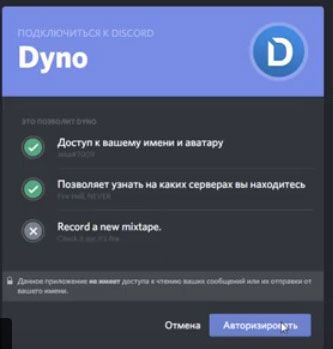
Переходим в Дискорд. Открываем сервер, на который был установлен Динобот. Просматриваем список пользователей. Если все сделано верно, среди участников будет указано имя бота.
Настройки продукта
Следующим шагом будет настройка Динобота. В правом верхнем углу выбираем название сервера, на котором был авторизован бот. Далее смотрим имеющиеся вкладки.
В пункте «Настройки бота» можно изменить название или, как указано, прозвище бота. Это имя, которое будет отображаться в списке пользователей сервера. Также можно добавить префикс, который будет использоваться при написании команд.
Более расширенные настройки находятся во вкладке «Модули». Здесь нужно установить (либо снять) галочки рядом с желаемым пунктом. В данной вкладке можно разрешить просматривать журнал действий, устанавливать напоминания и статус АФК. Полезным будет разрешение на создание пользовательских команд с различными параметрами. Также дав соответствующе разрешение можно выполнять поиск музыки на Ютубе и играть.
Во вкладке «Теги» можно указать участников, которым разрешено устанавливать теги. Или же запретить данное действие для всех.
Дать права участникам группы можно во вкладке «Журнал действий». Здесь можно найти такие настройки, как «Смена имени пользователя», «Канал создан», «Роль удалена», «Показать миниатюру на участников» и многие другие.
Просматривая подобным образом подробно все вкладки приложения, настраиваем работу бота по своему усмотрению.
Управление программой
Управлять Диноботом в Дискорд можно только с помощью команд. Их можно посмотреть на официальном сайте. Правда, там они на английском языке. А это значит, что придется воспользоваться переводчиком. Команда отправляется боту в виде текстового сообщения.
Воспользовавшись интернетом, можно отыскать команды на русском. Так, для воспроизведения музыки выбранную на стороннем ресурсе композицию можно добавить в плей-лист. Для этого необходимо скопировать ссылку на нее, затем добавить ее в команду. Выглядеть это будет так: ?play ссылка. В данном примере вопросительный знак используется как префикс. Использовать нужно тот, который установлен в настройках приложения. Создав список воспроизводимой музыки, можно приступать к ее прослушивать. Для этого достаточно отправить боту команду ?play. Просмотреть же весь плейлист позволит команда ?queue list. По завершении работы достаточно отправить команду ?stop. Благодаря ей, бот остановит прослушивание музыки и отключится. Подобным образом работают и все остальные команды. Полный список придет в личные сообщения.
Стоит отметить, что у данной программы команды достаточно просты. Некоторые из них, в качестве примера, приведены на фотографии ниже.
Динобот позволит провести время в более комфортных и приятных условиях. Пользоваться Дискордом станет проще и удобнее. Возможность изменять настройки позволит подогнать программу под свои критерии и желания.
Видео по теме:

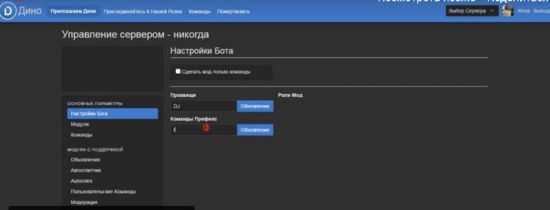
 Как добавлять музыкальные боты для Дискорда
Как добавлять музыкальные боты для Дискорда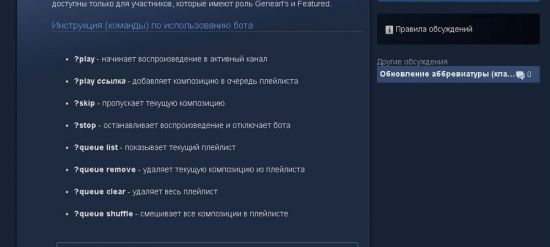




Комментарии
валериан 24.07.21
ну спасибо за информацию, хотя я знаю инфу ету 2-3 мецяса... Ай по?№% Ну всеравно спасибочки :}